Играет ли ваш смартфон слишком громко или слишком тихо? Вы хотите точно отрегулировать громкость, но ползунок громкости имеет всего несколько или около дюжины уровней звука? Вы можете легко увеличить точность ползунка громкости и отрегулировать его от 1 до 100.

По умолчанию ползунок громкости на Android позволяет регулировать громкость звука на основе нескольких или десятков уровней. Чаще всего это 15 уровней громкости, и часто очень сложно выбрать идеальный объем. Иногда музыка играет слишком низко, и когда мы увеличиваем громкость на один уровень, это уже слишком громко.
Существует простое решение, которое позволяет повысить точность ползунка громкости. С помощью приложения Precise Volume вы можете отрегулировать громкость звука по шкале от 1 до 100. Хотите послушать музыку и установить громкость на 67/100? Нет проблем. С помощью этого приложения музыка или звуки всегда будут слышны на правильном уровне громкости и никогда не будут слишком громкими или слишком тихими.
Увеличьте диапазон регулировки громкости на Android
До сих пор такие решения требовали, по крайней мере, root на Android, так как необходимо было изменить файл build.prop. Тем не менее, теперь вы можете вводить больше уровней громкости без корня и без необходимости изменять устройство. Все, что вам нужно — это приложение Precise Volume.
Загрузите Precise Volume из Play Маркета
Запустите приложение, а затем нажмите «Дополнительные настройки громкости» в самом низу.
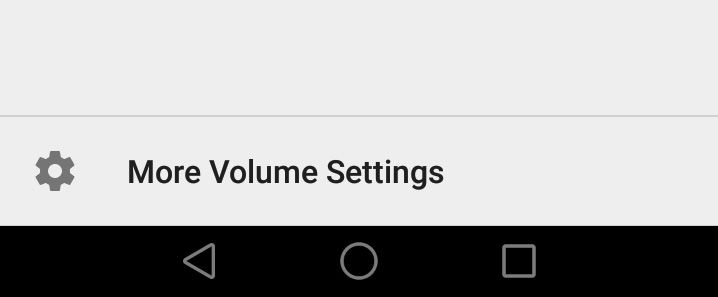
Прежде чем мы начнем использовать приложение, рекомендуется внести некоторые изменения в настройки, чтобы иметь возможность полностью отрегулировать уровень звука всех элементов.
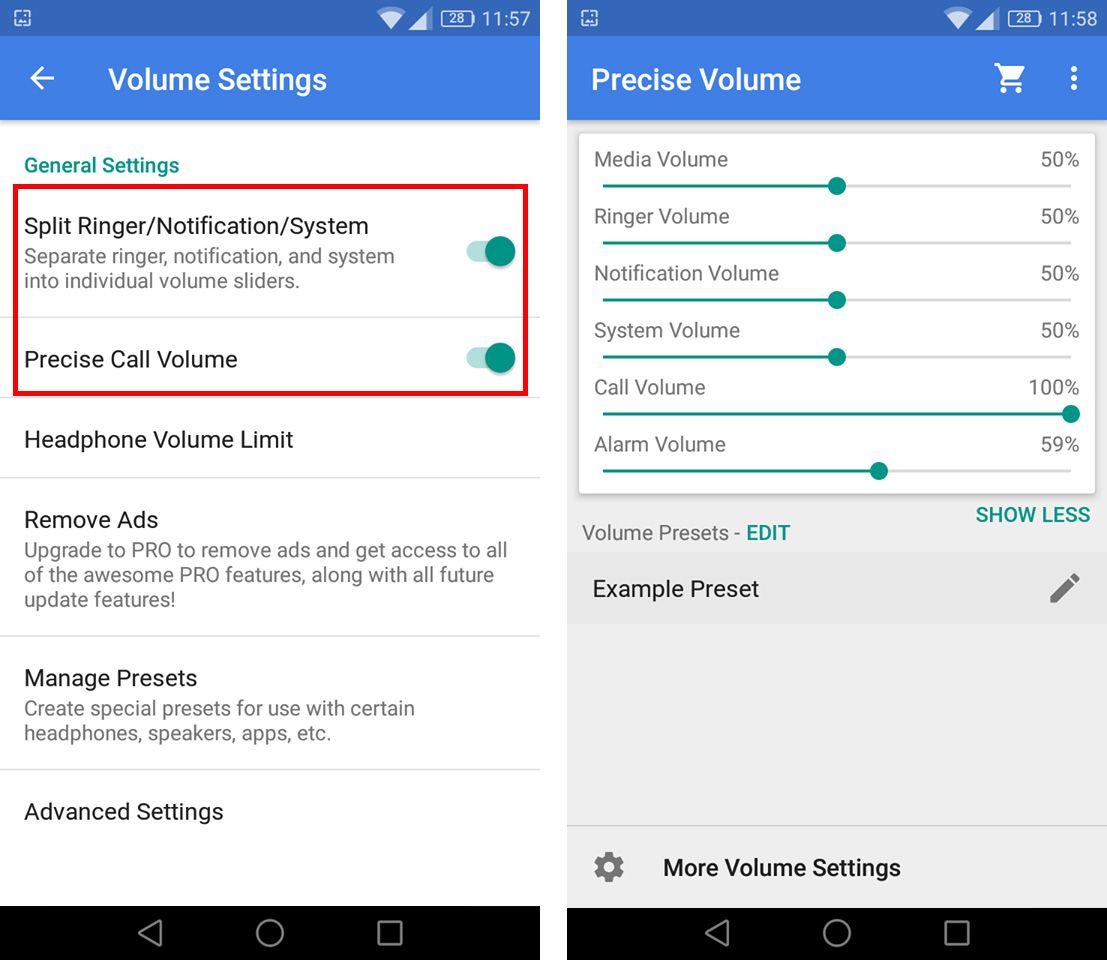
В параметрах выберите два окна вверху:
- Сплит-рингер / уведомление / система — отделяет громкость звонка, уведомления и систему
- Точный объем звонка — позволяет точно настроить громкость разговоров
Теперь вернитесь к главному экрану Precise Volume и нажмите кнопку «Показать больше» под ползунком громкости, чтобы всплывать и показывать все возможные слайдеры. Теперь у вас 6 ползунков, каждый из которых отвечает за другой элемент.
- Объем носителя — отвечает за объем мультимедиа, т. е. музыку, фильмы и т. д.
- Объем звонка — он отвечает за громкость звонка
- Объем уведомлений — он отвечает за объем уведомлений
- Объем системы — отвечает за громкость системных звуков (например, при касании экрана)
- Объем звонка — он отвечает за объем во время разговоров
- Тревожный громкость — отвечает за громкость звуковых сигналов
Каждый слайдер можно отрегулировать по шкале от 1 до 100, что дает возможность чрезвычайно точной регулировки уровня громкости на телефоне.
К сожалению, недостатком приложения является то, что точная адаптация звука действительна только из приложения Precise Volume — это не влияет непосредственно на слайдер громкости системы. Это означает, что каждый раз, когда вы хотите точно настроить громкость, вам нужно запустить приложение Precise Volume и сделать это с ним. Однако есть способ сделать это проще …
Настройте профили громкости в точной громкости
Приложение позволяет создавать так называемые пресетов, то есть готовых наборов настроек громкости. Вы можете создавать популярные профили, например:
- громко
- тихий
- музыка
Для каждого из этих наборов вы можете настроить громкость каждого слайдера, а затем вы можете переключаться между наборами двумя щелчками мыши с основного экрана Android. В результате это заменит необходимость использования слайдера системного объема и позволит вам быстро изменять наборы параметров без необходимости запуска приложения Precise Volume. Как это сделать?
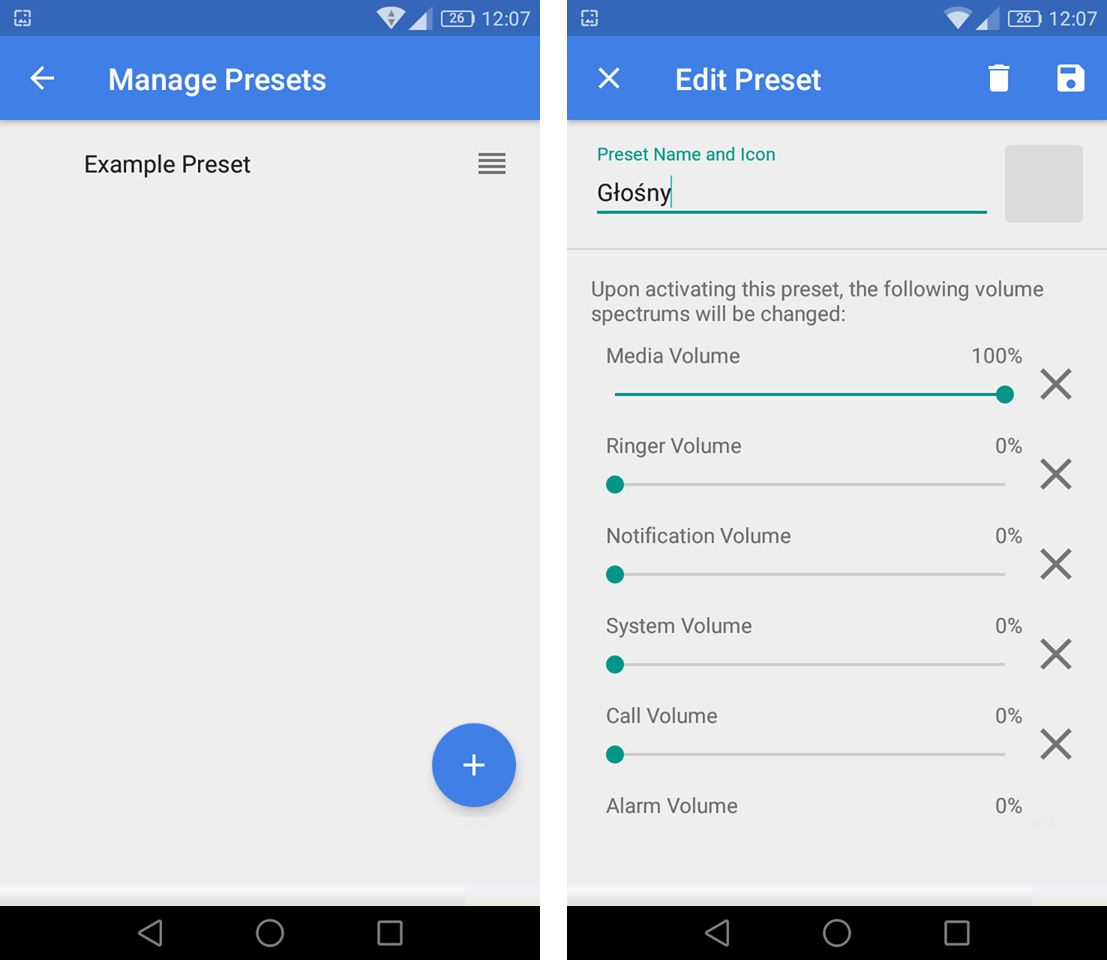
Сначала перейдите в приложение Precise Volume и в разделе «Предустановки громкости» пресс «Редактировать». Появится список всех профилей. Коснитесь первого примера набора «Пример предварительной настройки».
В верхней части измените свое имя (например, на «Громкое»), а затем нажмите кнопку «Добавить больше томов», чтобы добавить дополнительные слайдеры для этого параметра. Выберите все ползунки громкости, а затем отрегулируйте громкость каждого элемента для профиля «Громкий». Сохраните изменения с помощью кнопки с иконкой гибкого диска в правом верхнем углу.
Вы вернетесь к экрану редактирования. Нажмите значок «плюс» в нижнем правом углу, чтобы добавить новый набор настроек. Это можно назвать «Silent» и, например, установить все уровни громкости на 0%.
В самом конце вы можете добавить музыкальный набор, который вы будете использовать при прослушивании музыки. Установите его в соответствии с вашими предпочтениями. Вы также можете создавать другие наборы параметров, а затем переключаться между ними. Ну … как это сделать правильно?
Вы можете использовать виджет на главном экране для переключения между созданными профилями. Держите палец на главном экране Android, чтобы вытащить опции для добавления виджетов. Добавить виджет с именем «Активировать предустановку».
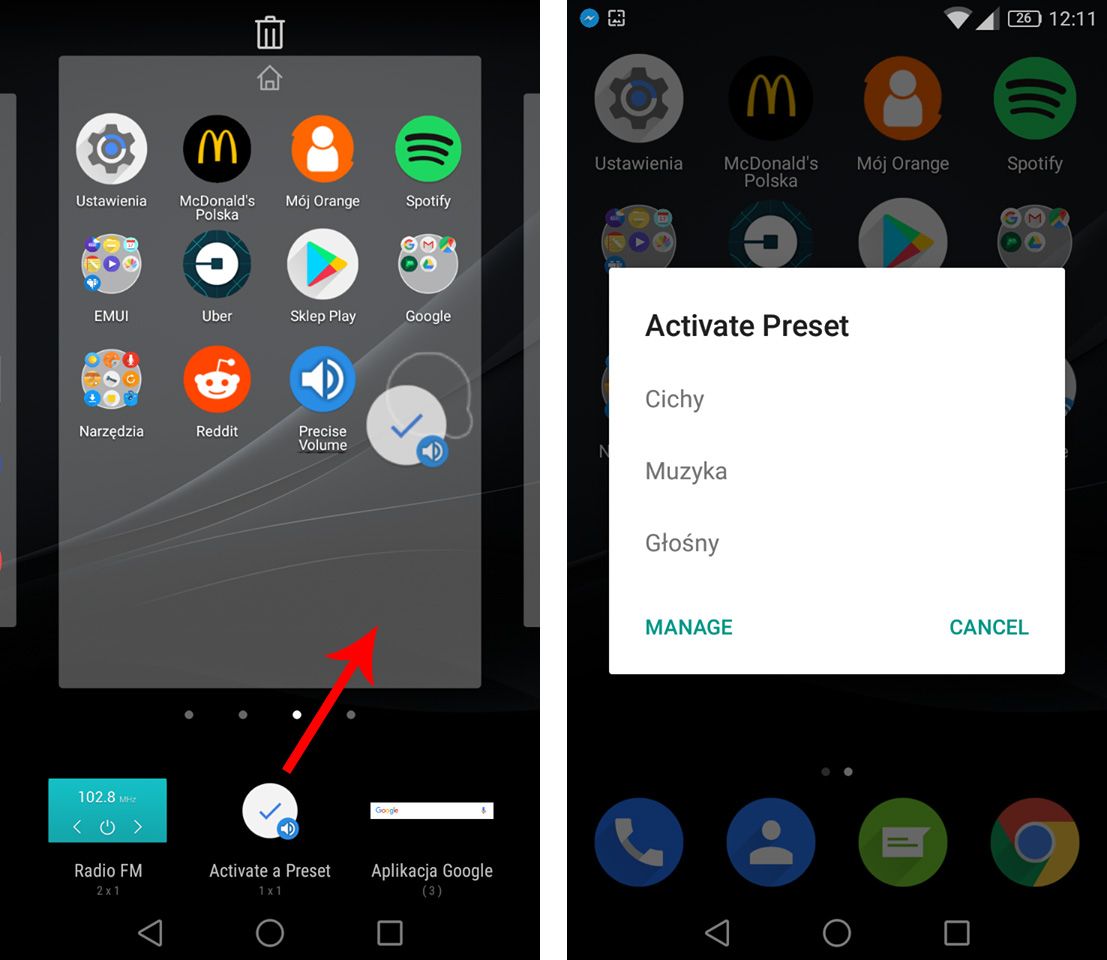
Появится значок с громкоговорителем на главном экране. Когда вы касаетесь его, вы можете сразу переключаться между выбранными профилями. Таким образом, вы можете настроить готовые наборы настроек для каждого случая, назначить им точные уровни громкости, а затем быстро переключаться между ними.






